PPT中如何更改插入形状的边框颜色
来源:网络收集 点击: 时间:2024-03-06【导读】:
在页面中插入形状后,如何更改形状的边框颜色呢?下面,通过举例具体介绍操作步骤。工具/原料morePPT方法/步骤1/5分步阅读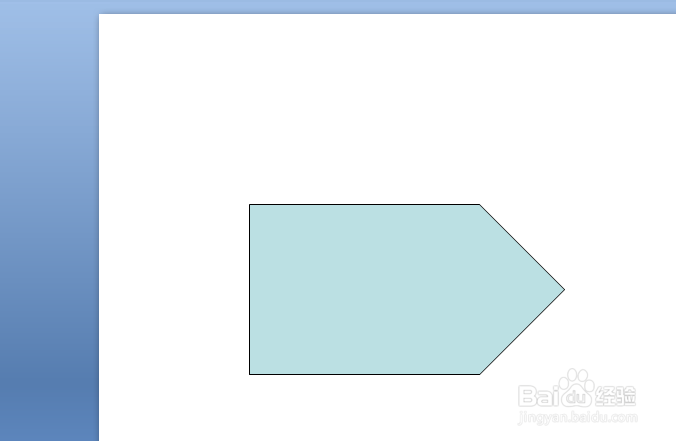 2/5
2/5 3/5
3/5 4/5
4/5 5/5
5/5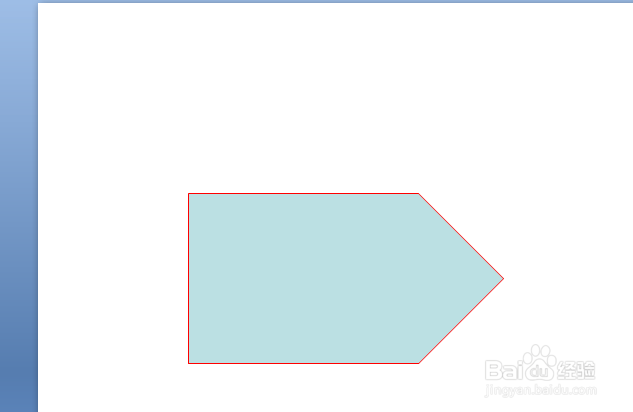 注意事项
注意事项
如本例,要求将页面中插入的图形的边框颜色更改为红色。
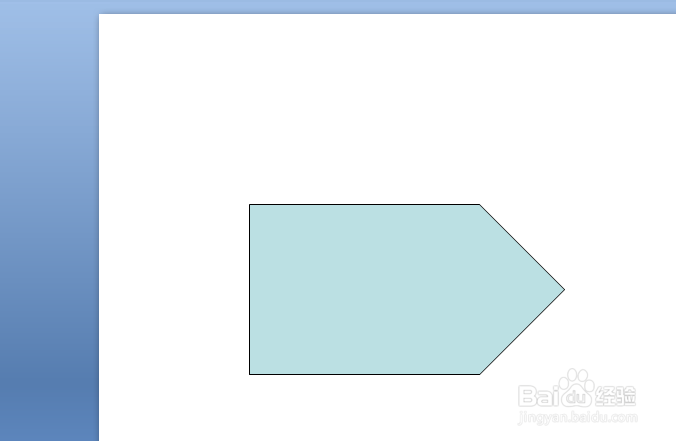 2/5
2/5点击选中插入的图形,点击鼠标右键,在弹出的菜单选项中点击选择【设置形状格式】选项。
 3/5
3/5如下图,通过上一步骤,系统中弹出了【设置形状格式】对话框。
 4/5
4/5在通过上一步骤,系统中弹出的【设置形状格式】对话框中:
左边点击选择选项;
右边点击后面的按钮,在弹出的选项中点击选择要更换的颜色,完成后点击【关闭】按钮,将对话框关闭。
 5/5
5/5返回到页面中,通过以上操作步骤,在页面中插入的图片的外边框的颜色就更改为了红色,结果如下图所示:
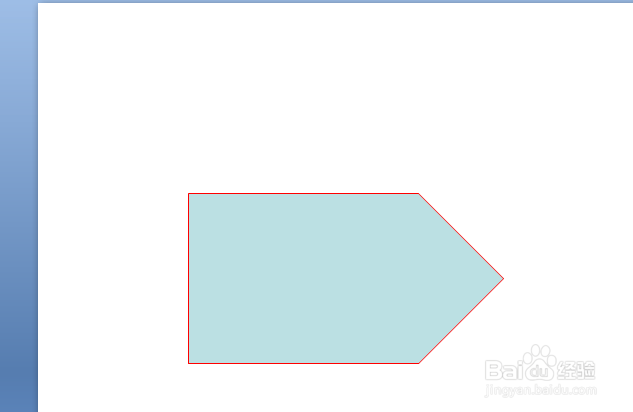 注意事项
注意事项本文仅供参考。
PPT版权声明:
1、本文系转载,版权归原作者所有,旨在传递信息,不代表看本站的观点和立场。
2、本站仅提供信息发布平台,不承担相关法律责任。
3、若侵犯您的版权或隐私,请联系本站管理员删除。
4、文章链接:http://www.1haoku.cn/art_267792.html
上一篇:华为手机怎么设置隔空截屏?
下一篇:华为mate60怎么设置人脸识别
 订阅
订阅